Як налаштувати локальну мережу в Windows 7 між двома комп'ютерами
Іноді виникають ситуації, коли необхідно перекинути файли з комп'ютера на комп'ютер або хочеться пограти в мережеву гру на двох комп'ютерах. Але тут постає питання: як створити локальну мережу в Windows 7? Далі буде розказано саме про це.
Для початку важливо визначити, що необхідно для створення і встановлення мережі:
- пара комп'ютерів або ноутбуків з встановленою Windows 7;
- наявність в кожному з них мережевих карт;
- мережевий кабель, який і буде з'єднувати між собою комп'ютери. Кабель з двох сторін має бути обтиснений коннекторами. Такий кабель можна зробити самостійно або придбати в спеціалізованому магазині;
- комутатор, його необхідно взяти для того, щоб мати можливість підключити більше двох комп'ютерів. Даний пристрій призначений для того, щоб всі мережеві кабелі були об'єднані в одну систему.
Тепер можна розглянути те, як налаштувати локальну мережу в Windows 7. Давайте детально розпишемо кожну дію. Для початку необхідно перевірити, які виставлені налаштування робочої групи, адже комп'ютери здатні один одного визначити, якщо вони розташовані в одній і тій же робочій групі. Якщо у кожного з них різні назви груп, то варто привести їх до єдиного вигляду. Тепер можна перейти до налаштувань. Для початку необхідно зайти в вискакує меню директорії «Мій комп'ютер», а потім вибрати елемент «Властивості». У параметрі «Ім'я комп'ютера» можна змінити назву групи комп'ютера. Для зміни вибирається пункт «Змінити», тут можна буде змінити і назву комп'ютера, яке потім буде видно іншим користувачам. Якщо підключення мережевого кабелю було зроблено ще до того, як була встановлена Windows 7, то мережа сама знаходить себе і впізнає. Буває і так, що мережа не знайдено, тому варто перезавантажити комп'ютер, потім все має запрацювати автоматично. У тому випадку, якщо і це не допомагає, то можна налаштувати локальну мережу Windows 7 самостійно, що і буде описано далі. Це зовсім не складно зробити.
Як налаштувати локальну мережу в Windows 7
Для початку необхідно увійти в пункт «Підключення до мережі», потім увійти в Центр управління мережами, де знайти «Перегляд стану мережі». Тепер потрібно вибрати мережеву карту, після чого змінити її параметри. Викликати спливаюче меню, де варто вибрати «Властивості». Виберіть елемент «Протокол TCP/IP», у вікні потрібно ввести певні параметри. IP-адреса вказується 192.168.1.Х (в даному випадку Х – число з діапазону 0-255). Зазвичай беруть числа по порядку, починаючи з першого комп'ютера. Маска підмережі виставляється – 255.255.255.0, вона робиться однаковою для всіх комп'ютерів. В принципі, це все, що стосується того, як налаштувати локальну мережу в Windows 7.
Тепер можна розібрати випадок налаштування мережі між парою комп'ютерів, на яких встановлена Windows XP і Windows 7. Під час такої установки можуть виникнути лише деякі нюанси. Тут теж потрібно дотримати вимогу єдиного найменування робочої групи, і різних найменувань комп'ютерів. Вимоги до імен: написання на латиниці, відсутність пробілів. Для повної налаштування мережі, необхідно клацнути на папці, яка має бути загальною, правою кнопкою, після цього в меню клацнути по пункту «Загальний доступ». Там можна вибрати облікові записи, яким доступ буде дозволений.
Для Windows 7 є нетиповими підключення виду «комп'ютер-комп'ютер», іноді після перезавантаження мережу з «Домашньої» перетворюється в «Громадську». Виправити це можна вручну в «Центр управління мережами».
Отже, вище було розглянуто, як налаштувати локальну мережу в Windows 7, і основні принципи цього процесу. Важливо пам'ятати, що в більшості випадків дані принципи є універсальними, тому можуть бути використані і в інших операційних системах. Не варто боятися робити налаштування самостійно, в цьому немає нічого страшного.
Article in other languages:

Alin Trodden - автор статті, редактор
"Привіт, Я Алін Тродден. Я пишу тексти, читаю книги і шукаю враження. І я непогано вмію розповідати вам про це. Я завжди радий брати участь у цікавих проектах."
Новини
Як визначити потужність комп'ютера
На численних форумах, присвячених обчислювальної техніки, із завидною періодичністю з'являються повідомлення про збої в роботі компонентів комп'ютера, перегрів і навіть згорянні блоку живлення або материнської плати разом з відеок...
Поширені шахрайства в Інтернеті
Інтернет-простір з кожним днем все сильніше і сильніше заполоняє наше життя. Вже є навіть особлива категорія людей, які в Інтернет не ходять, а там саме живуть, залишаючи для реальності тільки відправлення фізіологічних потреб. Та...
Як знайти оазис в "Сталкері: Поклик Прип'яті" з квесту
У грі "Сталкер" є велика кількість квестів, в яких вам необхідно щось відшукати. Дуже часто це звичайні предмети, які заховані в схованках. До них ведуть ланцюжка записок, щоденників та інших типів підказок, за якими можна в підсу...
"Готика 2. Темна Сага": проходження всіх квестів
"Готика 2" - це класика рольових ігор. Величезні можливості прокачування, відкритий неосяжний світ, неймовірна кількість речей, зброї і супротивників, оригінальна система битви - все це зробило дану гру незабутньою для фанатів жан...
Що таке лог: коротко про головне
Крім стандартної статистики сайту, яка включає в себе кількість унікальних відвідувачів, відкритих сторінок і ще масу іншої корисної інформації, веб-майстер повинен знати ще безліч інших речей про такому сайті, і саме це розкриваю...
Процесор Intel Core I3 3240: характеристики та відгуки
Досить цікавий підхід у покупців до вибору процесора для створення ігрової платформи – кристал Core I3-3240 багато воліють обходити стороною, вважаючи його представником бюджетного класу з завищеною вартістю (10 000 рублів)....

















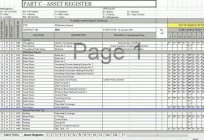

Примітка (0)
Ця стаття не має коментарів, будьте першим!